A videó felgyorsításának legegyszerűbb módjai az iMovie alkalmazásban Mac és iPhone készüléken
Ön Mac és iPhone felhasználó, aki szeretné tudni hogyan lehet felgyorsítani egy videót az iMovie-on? Akkor ez a bejegyzés neked szól. Különböző okok miatt akarják az emberek megváltoztatni videóik sebességét. Vannak, akik szeretnék megismerni a videó részleteit, ezért le akarják lassítani. Mások a videó gyorsabb verzióját részesítik előnyben, mert hamar megunják. Ily módon elmondhatjuk, hogy elengedhetetlen egy olyan alkalmazás, amely videosebesség-szabályozóval képes változtatni a videó sebességét. Ha Ön Mac- és iPhone-felhasználó, ez kiváló alkalom arra, hogy megtanulja, hogyan állíthatja be videóit az iMovie segítségével. Ez a cikk olyan ismereteket ad át, amelyeket hasznosíthat szerkesztői karrierje során.
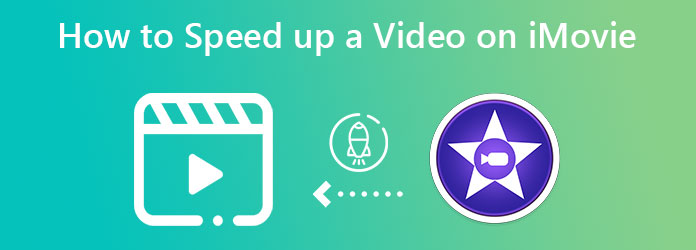
Ha Ön Mac-felhasználó, akit érdekel a videósebesség megváltoztatása, akkor többé nem kell videósebesség-szabályozóval rendelkező alkalmazást keresnie. Ez azért van, mert a Mac már rendelkezik egy ingyenes, előre telepített videószerkesztővel. Ez az ingyenes videószerkesztő az iMovie, az Apple videószerkesztő alkalmazása, ahol több kiváló funkciót is élvezhet, mint például az alapvető szerkesztés, a speciális szerkesztés, az effektusok és még sok más. Ennek a szoftvernek a segítségével beállíthatja a videó sebességét, különösen akkor, ha le akarja lassítani, hogy megismerje a részleteket, vagy tudja, hogyan lehet gyorsan előretekerni a videót az iMovie-on. Ezenkívül ez az alkalmazás a Mac-felhasználók körében a legmagasabbra értékelt, mert könnyen használható és egyszerű.
Kövesse ezeket az egyszerű lépéseket, hogy megtudja, hogyan gyorsíthatja fel videóit az iMovie Mac rendszeren.
Az iMovie alkalmazás elindítása után csatolja a szerkeszteni kívánt videofájlt a gombra kattintva Fájl> Megnyitás.
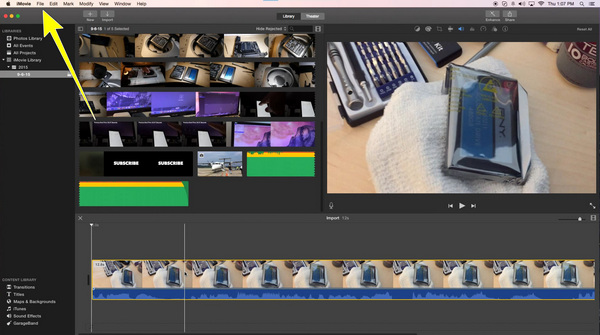
Ha a videó már csatolva van, kattintson a Sebesség ikonra vagy a Sebességmérő logó, majd kattintson a gombra Sebesség.
![]()
A kattintás után a Sebesség, kiválaszthatja a kívánt sebességet a videóhoz 2x-20x gyorsabb, és mentse el. Most már a választott sebességgel élvezheti a videót.
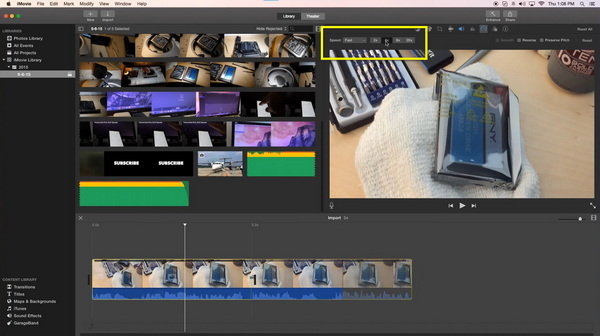
Ennek ismeretében az iMovie segítségével felgyorsíthatja a videót a Mac számítógépen. Azt is szeretné tudni, hogyan gyorsíthatja fel a videót az iMovie-on iPhone-on? Akkor ez a rész neked szól. Sokan egyszerűen és problémamentesen szeretnék szerkeszteni videóikat, miközben nem akarnak számítógépet használni. Ily módon az iMovie a legjobb használható szoftveralkalmazás. Ezzel az alkalmazással akár 2x gyorsabban is felgyorsíthatja videóit iPhone-jával, egyszerű módon. Ha tudni szeretné, hogyan változtathatja meg a videóinak sebességét az iMovie-on az iPhone használatával, kövesse az alábbi egyszerű lépéseket.
Ha fel szeretné gyorsítani videóit az interneten, kövesse az alábbi lépéseket.
Nyissa meg az iMovie alkalmazást iPhone-ján. Folytassa Új projekt indítása > Film és válassza ki a gyorsítani kívánt videót.
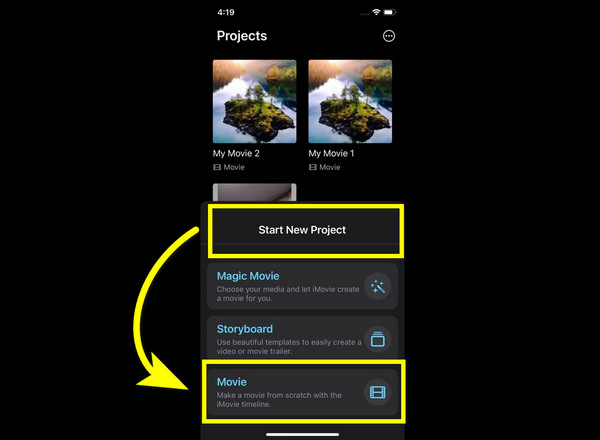
Kattintson a videóra a főképernyő alatt, így a szerkesztő eszközök megjelenik.
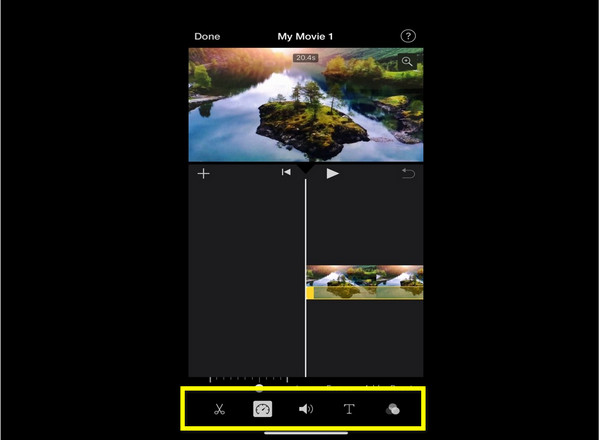
Válassza ki a Sebességmérő logó, hogy a videó sebesség opció. A videó sebességét most legfeljebb 2x gyorsabb.
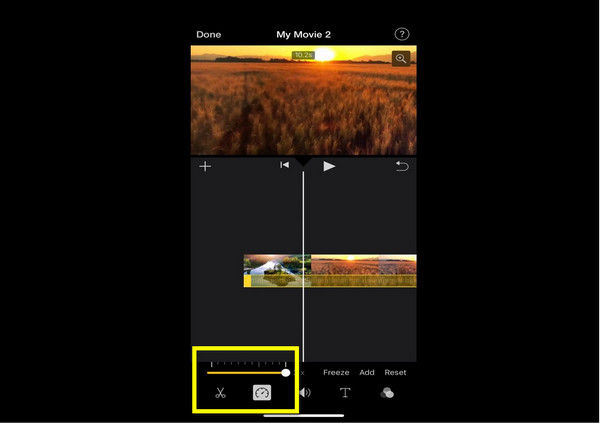
Az utolsó lépésben, ha végzett a videó sebességének módosításával, kattintson a gombra csinált és mentse el a videót.
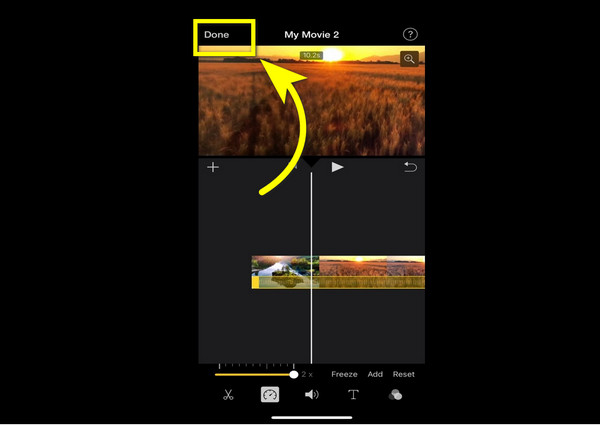
Ha vannak olyan esetek, amikor valamilyen okból nem tudja használni az iMovie alkalmazást a Mac számítógépen, a legjobb alternatív szoftver, amelyet használhat Video Converter Ultimate. 1.25-szeres, 1.5-szeres, 2-szeres, 4-szeresre, 8-szorosra gyorsíthatja videóit. Ráadásul ez egy egyszerű és könnyen használható alkalmazás kezdőknek. Ezenkívül különböző típusú fájlformátumokat támogat, mint például MOV, M4V, AVI, MP4, MKV, FLV és még sok más. Ezenkívül számos szerkesztő eszközzel rendelkezik, amelyeket élvezhet, mint például a videók konvertálása, kivágása, kivágása és egyesítése, szűrők és vízjelek hozzáadása, videokollázsok készítése, effektusok beállítása és még sok más. Végül pedig gyors az exportálási folyamat, így soha nem fog unatkozni a videók exportálására várva. A Video Converter Ultimate használatához kövesse az alábbi lépéseket.
Töltse le a Video Converter Ultimate kiválasztja a Letöltés gombot, és folytassa a telepítési folyamattal.
Indítsa el az alkalmazást, és válassza ki a Eszköztár > Videosebesség-vezérlő gombot a telepítés után.
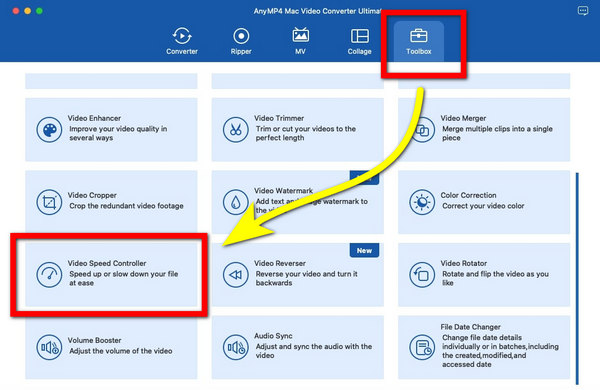
Miután rákattintott a Videó sebességszabályozó. Kattintson az Plusz jel gombot a gyorsítani kívánt videó hozzáadásához.
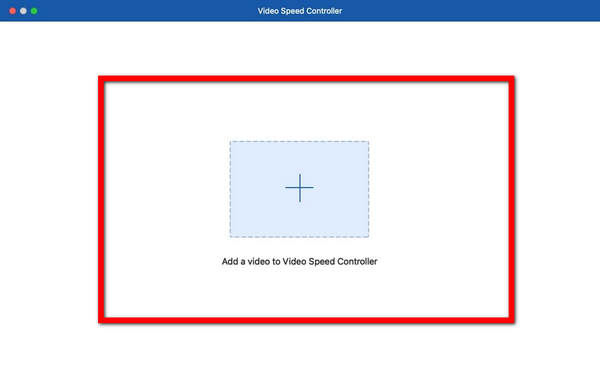
Ha a videód már hozzá van adva, most felgyorsíthatod a videóidat a Sebesség opciók a videó alatt 1.25x, 0.25x, 0.5x, 0.75x, 1.25x, 1.5x, 2x, 4x, és a 8x gyorsabb.
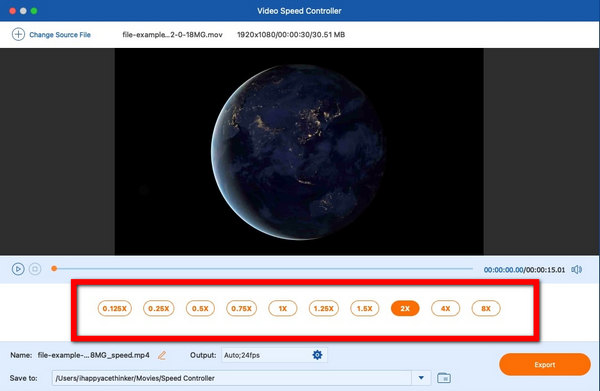
Miután felgyorsította videóit, és úgy gondolja, hogy már elégedett az eredménnyel, válassza ki a Export gombra kattintva mentheti el videóit a választott sebességgel.
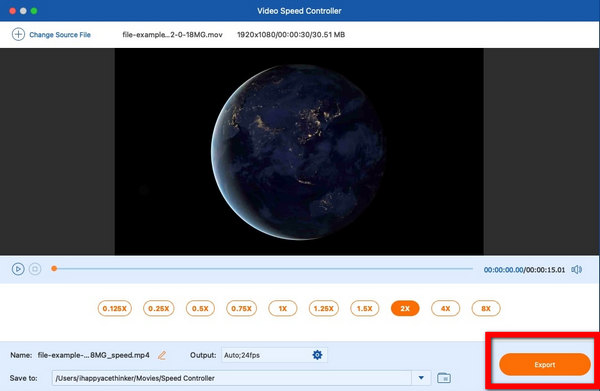
További irodalom:
Hogyan lehet megosztott képernyőt iPaden több képernyő megtekintéséhez
3 módszer a Mac képernyő felosztására a többfeladatos feladatok elindításához (macOS 13 támogatott)
Az iMovie alkalmas videószerkesztésre?
Igen, ez az. iMovie nagyszerű elsődleges szerkesztőeszközzel rendelkezik kezdőknek, például videók felgyorsítására, effektusok hozzáadására stb. Ráadásul ez egy egyszerű alkalmazás. Ezen kívül az iMovie macOS és iOS rendszeren is elérhető.
Létezik ingyenes videósebesség-vezérlő alkalmazás Mac-hez?
Igen van! Ha egy nagyszerű és megbízható videó sebességvezérlőt keres, iMovie egy előre telepített szoftver, amelyet a Mac számítógépen használhat. Ily módon most ingyen felgyorsíthatja videóit.
Felgyorsíthatom a videóim iMovie-on való részét?
Természetesen. iMovie segítségével felgyorsíthatod a videóid teljes részét és a klip egyes részeit.
Amint fentebb látható, iMovie egy csodálatos és kiváló szoftveralkalmazás videosebesség-vezérlőkkel, amelyek segítségével felgyorsíthatja videóit iPhone-on és Mac-en. Így már tudod hogyan lehet felgyorsítani egy videót az iMovie-on. Ez a cikk a legjobb alternatív módszer használatáról is tájékoztatott, amely egy másik megbízható alkalmazás, például Video Converter Ultimate videóid felgyorsítására.
Több Reading
iMovie Split Screen – Videó felosztása az iMovie alkalmazásban iPhone/iPad/Mac rendszeren
Hogyan lehet két videót egymás mellé tenni az iMovie-ban? Hogyan lehet videót felosztani az iMovie-ban? Kombinálhatok két videót egymás mellett iPhone-on vagy iPaden az iMovie-val? Olvassa el ezt a bejegyzést.
Konkrét útmutató a videó elforgatásához az iMovie alkalmazásban iPhone és Mac rendszeren
Hogyan lehet elforgatni egy videót az iMovie alkalmazásban? Ez az útmutató bemutatja a lépéseket iPhone és MacBook Pro/Air/iMac készülékeken, és egyszerűen korrigálja a kép tájolását.
Videók megfordítása az iMovie alkalmazásban Macen, iPhone-on és iPaden
Tudsz videót fordítani az iMovie-ban? Hogyan lehet egy videót vízszintesen megfordítani az iMovie-ban? Ez a bejegyzés útmutatót ad a videó visszafordításához az iMovie alkalmazásban iPhone és Mac rendszeren.
Végső oktatóprogram egy videó kivágásához az iMovie for Mac/iPhone/iPad rendszeren
Kattintson ide, ha megtudhatja a videó kivágásának részletes lépéseit az iMovie for Mac/iPhone/iPad eszközön, amely segít a videó méretének és képarányának egyszerű megváltoztatásában.
Videó gyorsítása